德尔菲法(Delphi)Excel上机指导
- 格式:doc
- 大小:240.00 KB
- 文档页数:10

操作德尔菲法的使用流程引言操作德尔菲法(Delphi method)是一种用于收集专家意见和达成共识的定量研究方法,广泛应用于决策分析、需求评估、风险评估等领域。
本文将介绍操作德尔菲法的使用流程,帮助读者了解如何使用该方法进行专家意见收集和共识达成。
步骤一:确定研究目标在使用德尔菲法之前,首先需要明确研究的目标和问题。
确定研究目标有助于定义需要收集的专家意见和问题范围,确保德尔菲法的有效性和可行性。
步骤二:确定被调查专家组成选择合适的专家组成是操作德尔菲法的重要一步。
选择的专家应具备在研究领域内的知识和经验,并能够提供有价值的意见和建议。
专家组成的大小取决于研究的需求,一般来说,专家人数在5至15人之间比较适宜。
步骤三:编制调查问卷根据研究目标和问题,设计调查问卷用于德尔菲法的实施。
问卷应该包含明确的问题,以便专家能够理解和回答。
问题可以采用开放式或闭合式的形式,根据需要添加补充说明或细分问题。
问卷的编制应尽量简洁明了,避免引起歧义或混淆。
步骤四:第一轮调查将编制好的调查问卷发送给专家组成的被调查者,并要求他们按照自己的专业知识和经验回答问题。
在第一轮调查中,专家可以提供意见、建议、评论或预测。
他们可以根据自己的理解和判断,对问题进行评估或排序,并提供相应的理由或解释。
步骤五:汇总意见收集到专家的意见后,需要对其进行整理和汇总。
将专家的意见进行匿名化处理,以保护专家的隐私和自由表达。
汇总意见时,可以采用统计方法,统计各种意见的频数、比例或排名。
此外,也可以对专家的观点进行归纳总结,提取共性和特点。
步骤六:第二轮调查将汇总的意见反馈给专家组成的被调查者,并要求他们在第二轮调查中重新评估问题。
第二轮调查可以采取不同的形式,如修改原始问题、增加细分问题、重新评估问题的重要性等。
专家可以在第二轮调查中参考他人的意见和建议进行调整和改变。
步骤七:迭代循环德尔菲法的调查过程可以根据需要进行多轮迭代,以达到专家意见的收敛和共识的形成。

德尔菲法统计计算步骤统计数据在Excel表中的计算方法1.频数的计算方法:在Excel表中点击“插入”——“函数”——“选择类别”中选择“统计”的“FREQUENCY”,在“Data_array”中输入计算范围,“Bins_array”中输入“0”,点击“确定”即得0的频数;“Bins_array”中输入“1”,点击“确定”即得0的频数和1的频数之和;“Bins_array”中输入“2”,点击确定即为0的频数、1的频数和2的频数之和;计算1的频数即为“Bins_array”中输入“1”时所得数字减去“Bins_array”中输入“0”时所得数字的差。
计算2的频数即为“Bins_array”中输入“2”时所得数字减去“Bins_array”中输入“1”时所得数字的差。
2.均数的计算方法:在Excel表中点击“插入”——“函数”——“选择类别”中选择“统计”的“AVERAGE”,在Number1中输入计算范围,点击确定所得数字即为该项的均数。
3.等级和的计算方法:在Excel表中点击“插入”——“函数”——“选择类别”中选择“常用函数”的“SUM”,在Number1中输入计算范围,点击确定所得数字即为该项的等级和。
4.标准差的计算方法:在Excel表中点击“插入”——“函数”——“选择类别”中选择“统计”的“STDEVA”,在“Value1”中输入计算范围,点击确定后所得数字即为选定范围的标准差。
5.不重要百分比的计算方法:计算不重要百分比即为“Bins_array”中输入“0”时所得数字除以“Bins_array”中输入“2”时所得数字的比值,在乘以100,即为不重要百分比。
6.变异系数的计算方法:变异系数的计算即为标准差除以均值的比值所得的数字。

简述德尔菲法的定义特点及操作程序
德尔菲法(Delphi Method)指一种通过专家意见交流来达成一致意见的程序化决策方法。
它是一种量化专家意见的方法,具有多轮反馈和信息共享的特点,其结果可以客观反映专家群体的意见。
德尔菲法的主要特点如下:
1. 可以有效的组织和管理专家群体的意见交流,避免了主观因素对结果的影响;
2. 德尔菲法具有匿名性、多轮反馈的特点,允许专家对已经反馈的信息进行修改,从而达成共识;
3. 德尔菲法聚焦于一定问题领域,能够使专家们集中于问题本质而不是其外部影响因素上;
4. 德尔菲法更加有效的集中优秀专家的意见,避免了其他专家所引入的论述漂移或荒谬意见。
1. 确定问题的范围和目标,对待解决问题如何确立期望值和运行方式达成一致;
2. 挑选参加德尔菲法的专家群体,专家的数量通常在5~50人之间,且专家要确保在问题研究领域内有一定的知名度和技术水平;
3. 以匿名方式向专家问询问题,信息收集后对问题进行重新编辑与整理;
4. 对于第一轮德尔菲法的调查,收集到的专家意见会被统计在一起以提供未来论述的基础,同时未达成共识的问题还会进行重陈;
5. 分析专家的意见并发起下一轮调查,每轮调查之间的差异及其来源将被显示和讨论,每轮调查均按照目标标准和问题重点进行分析整理,以维持信息的准确性和完备性;
6. 通过多轮反馈和信息共享,达成共识并反映结果,结果反馈给专家群体进行讨论和确认。
德尔菲法具有广泛的应用领域,涵盖决策分析、技术评价等领域,能够被应用于需要专家知识共享的场合。
其优势在于遵循一定的程序化方法,更加客观准确的反映专家群体的共识,同时也具有很好的可持续性。
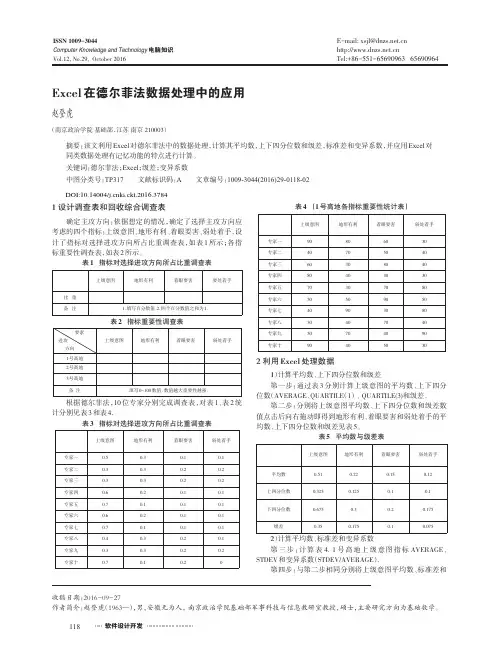

delphi excel 例程Delphi Excel 例程:一步一步回答在Delphi中,我们可以使用Excel 例程来实现与Excel文件的交互。
Excel 例程是一组可以通过Delphi编程语言来操作Excel文件的方法和函数。
本文将介绍如何使用Delphi和Excel 例程来创建、读取、写入和操作Excel 文件。
第一步:安装Excel 例程要开始使用Delphi和Excel 例程,我们首先需要安装Excel 例程库。
这可以通过三种方法之一来实现:1. 使用ActiveX组件:在Delphi IDE的“Component”菜单下,选择“Import ActiveX Control”。
在弹出的窗口中,选择“Microsoft Excel xx.x Object Library”(其中"xx.x"表示Excel版本号),然后点击“Install”按钮进行安装。
2. 使用第三方库:你还可以使用第三方库,如TExcelComponent或Flexcel,它们提供了更多的功能和灵活性。
3. 编写自己的Excel 例程:如果你对编程充满信心,你可以自己编写一组Excel 例程,以与Excel文件交互。
不过,这需要一些时间和努力。
第二步:创建一个新的Excel文件在使用Delphi和Excel 例程之前,我们首先需要创建一个Excel文件。
下面是示例代码,展示了如何使用Excel 例程来创建和保存一个新的Excel文件:delphivarExcelApp: Variant;ExcelWorkbook: Variant;ExcelWorksheet: Variant;begin创建Excel应用程序对象ExcelApp := CreateOleObject('Excel.Application');创建一个新的工作簿ExcelWorkbook := ExcelApp.Workbooks.Add;获取第一个工作表ExcelWorksheet := ExcelWorkbook.Worksheets.Item[1];设置单元格的值ExcelWorksheet.Cells[1, 1].Value := 'Hello'; ExcelWorksheet.Cells[1, 2].Value := 'World!';保存工作簿ExcelWorkbook.SaveAs('C:\NewExcelFile.xlsx');关闭Excel应用程序ExcelApp.Quit;end;通过这段代码,我们可以创建一个新的Excel应用程序对象,并在其中创建一个新的工作簿。
![[转载]德尔菲法(Delphi](https://uimg.taocdn.com/3b986fd20d22590102020740be1e650e52eacffb.webp)
[转载]德尔菲法(Delphi Method)原⽂地址:德尔菲法(Delphi Method)作者:⽩先⽣德尔菲法,是采⽤背对背的通信⽅式征询专家⼩组成员的预测意见,经过⼏轮征询,使专家⼩组的预测意见趋于集中,最后做出符合市场未来发挥在那趋势的预测结论。
德尔菲法⼜名专家意见法,是依据系统的程序,采⽤匿名发表意见的⽅式,即团队成员之间不得互相讨论,不发⽣横向联系,只能与调查⼈员发⽣关系,以反覆的填写问卷,以集结问卷填写⼈的共识及搜集各⽅意见,可⽤来构造团队沟通流程,应对复杂任务难题的管理技术 1.挑选的专家应有⼀定的代表性、权威性; 2.在进⾏预测之前,⾸先应取得参加者的⽀持,确保他们能认真地进⾏每⼀次预测,以提⾼预测的有效性。
同时也要向组织⾼层说明预测的意义和作⽤,取得决策层和其他⾼级管理⼈员的⽀持; 3.问题表设计应该措辞准确,不能引起歧义,征询的问题⼀次不宜太多,不要问那些与预测⽬的⽆关的问题,列⼊征询的问题不应相互包含;所提的问题应是所有专家都能答复的问题,⽽且应尽可能保证所有专家都能从同⼀⾓度去理解; 4.进⾏统计分析时,应该区别对待不同的问题,对于不同专家的权威性应给予不同权数⽽不是⼀概⽽论; 5.提供给专家的信息应该尽可能的充分,以便其作出判断; 6.只要求专家作出粗略的数字估计,⽽不要求⼗分精确。
7.问题要集中,要有针对性,不要过分分散,以便使各个事件构成⼀个有机整体,问题要按等级排队,先简单后复杂;先综合后局部。
这样易引起专家回答问题的兴趣。
8.调查单位或领导⼩组意见不应强加于调查意见之中,要防⽌出现诱导现象,避免专家意见向领导⼩组靠拢,以⾄得出专家迎合领导⼩组观点的预测结果。
9.避免组合事件。
如果⼀个事件包括专家同意的和专家不同意的两个⽅⾯,专家将难以做出回答。
实施步骤德尔菲的群体决策应⽤德尔菲法进⾏团队沟通优点 可以避免群体决策的⼀些可能缺点,声⾳最⼤或地位最⾼的⼈没有机会控制群体意志,因为每个⼈的观点都会被收集,另外,管理者可以保证在征集意见以便作出决策时,没有忽视重要观点。

【Delphi】汇出Excel时,Excel单元格格式设置(附Delphi操作Excel方法)一个例子:excelworksheet1.Cells.Item[row,3]. numberformatlocal:='$#,##0.00;[红色]-$#,##0.00';excelworksheet1.Cells.Item[row,3].Formula:='=SUM(R[-'+inttostr(row-rowflag+1)+']C:R[-1]C)';excelworksheet1.Cells.Item[row,3].Borders[3].LineStyle :=xlContinuous; excelworksheet1.Cells.Item[row,3].Borders[4].LineStyle :=xlDouble; excelworksheet1.Cells.Item[row,4].Borders[3].LineStyle :=xlContinuous; excelworksheet1.Cells.Item[row,4].Borders[4].LineStyle :=xlDouble; excelworksheet1.Cells.Item[row,4].Formula:='=R[-1]C';注:不知道公式及格式,均可通过录制宏找出对应公式及格式。
效果如下图:资料来自网络单元格设置1.设置单元格线框Excel.ActiveSheet.Range[B10:C13].Borders[N].LineStyle := xlNoneExcel.ActiveSheet.Range[B10:C13].Borders[N].Weight := xlThin边框的类型 Borders[N]xlEdgeLeft 左=1xlEdgeRight 右=2xlEdgeTop 顶=3xlEdgeBottom 底=4xlDiagonalUp 左上右下=5xlDiagonalDown 左下右上=6xlEdgeLeft 外部左边框=7xlEdgeTop 外部上边框=8xlEdgeBottom 外部下边框=9xlEdgeRight 外部右边框=10xlInsideVertical 内部竖线=11xlInsideHorizontal 内部横线=12(其中1:为左 2:右 3:顶 4:底 5:斜\ 6:斜/)线条类型LineStyle,宽度Weight单条线的LineStyle := xlContinuous双条线的LineStyle := xlDouble虚线 xlHairline 1实线 xlThin中实线 xlMedium粗实线 xlThick2.给单元格赋值:Excel.Cells[1,4].Value := 第一行第四列;3.设置第一行字体属性(隶书,蓝色,加粗,下划线):Excel.ActiveSheet.Rows[1] := 隶书; Excel.ActiveSheet.Rows[1].Font.Color := clBlue; Excel.ActiveSheet.Rows[1].Font.Bold := True; Excel.ActiveSheet.Rows[1].Font.UnderLine := True;4.设置整个表字体为9Excel.Cells.Font.Size:=9;5.在第8行之前插入/删除分页符:Excel.WorkSheets[1].Rows[8].PageBreak := 1; (0为删除)6.清除第一行第四列单元格公式:Excel.ActiveSheet.Cells[1,4].ClearContents;7.从数字类型转换成文本类型(不知道格式化字符串,请录制宏,抽出宏中格式化字符串。


在Excel中完成Delphi法评价指标的计算
陈青山;王声湧;董晓梅;池桂波;荆春霞;朱丽
【期刊名称】《数理医药学杂志》
【年(卷),期】2004(017)001
【摘要】为探讨Delphi法评价指标的Excel计算途径,结合实例在Excel电子表格中编写、运行Delphi法有关评价指标的计算程序,并与SAS计算结果进行了比较.结果显示,Delphi法评价指标的Excel计算程序直观、简单,与SAS的计算结果一致.
【总页数】4页(P73-76)
【作者】陈青山;王声湧;董晓梅;池桂波;荆春霞;朱丽
【作者单位】暨南大学医学院,广州,510632;暨南大学医学院,广州,510632;暨南大学医学院,广州,510632;暨南大学医学院,广州,510632;暨南大学医学院,广
州,510632;暨南大学医学院,广州,510632
【正文语种】中文
【中图分类】R311
【相关文献】
1.Excel在水保项目国民经济评价指标计算中的应用 [J], 肖爱梅;范海池;王育宏
2.在Excel中完成序贯检验的计算及其评价 [J], 钟倩红;林佩贤;王峰娟;陈青山
3.Delphi法和综合考评法在医学生职业素养评价指标体系中的应用研究 [J], 李雅妮;范耿;耿庆山
4.Delphi法在遴选健康适能评价指标体系中的应用研究 [J], 黄晨;蒋丽洁;许梦瑶;
冯叶芳;张金华;许军
5.Delphi法在筛选健康体适能评价指标体系中的研究 [J], 邱恒;黄晨;许军;蒋丽洁;刘倩
因版权原因,仅展示原文概要,查看原文内容请购买。
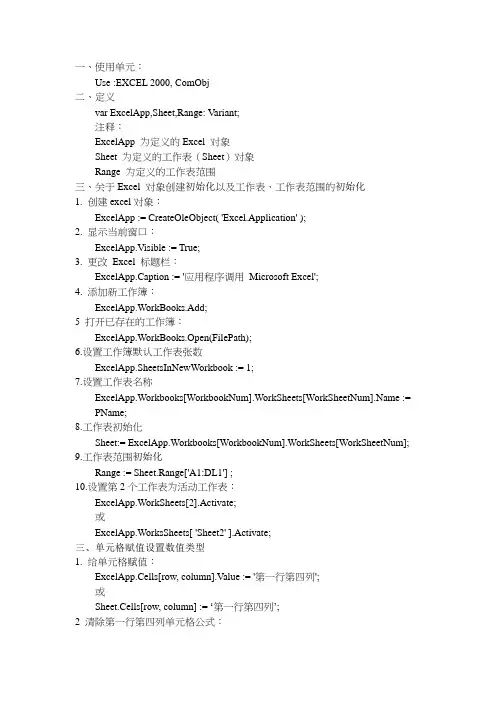
一、使用单元:Use :EXCEL 2000, ComObj二、定义var ExcelApp,Sheet,Range: Variant;注释:ExcelApp 为定义的Excel 对象Sheet 为定义的工作表(Sheet)对象Range 为定义的工作表范围三、关于Excel 对象创建初始化以及工作表、工作表范围的初始化1. 创建excel对象:ExcelApp := CreateOleObject( 'Excel.Application' );2. 显示当前窗口:ExcelApp.Visible := True;3. 更改Excel 标题栏:ExcelApp.Caption := '应用程序调用Microsoft Excel';4. 添加新工作簿:ExcelApp.WorkBooks.Add;5 打开已存在的工作簿:ExcelApp.WorkBooks.Open(FilePath);6.设置工作簿默认工作表张数ExcelApp.SheetsInNewWorkbook := 1;7.设置工作表名称ExcelApp.Workbooks[WorkbookNum].WorkSheets[WorkSheetNum].Name := PName;8.工作表初始化Sheet:= ExcelApp.Workbooks[WorkbookNum].WorkSheets[WorkSheetNum];9.工作表范围初始化Range := Sheet.Range['A1:DL1'] ;10.设置第2个工作表为活动工作表:ExcelApp.WorkSheets[2].Activate;或ExcelApp.WorksSheets[ 'Sheet2' ].Activate;三、单元格赋值设置数值类型1. 给单元格赋值:ExcelApp.Cells[row, column].Value := '第一行第四列';或Sheet.Cells[row, column] := ‘第一行第四列’;2 清除第一行第四列单元格公式:ExcelApp.ActiveSheet.Cells[row,column].ClearContents;或Sheet.Cells[row,column]. ClearContents3设置单元格数值类型为文字型Range.NumberFormatLocal := '@';四、设置列宽和行高1. 设置指定列的宽度(单位:字符个数):ExcelApp.ActiveSheet.Columns[column].ColumnsWidth := 5;或Sheet.Columns[column].ColumnWidth := 5;2.设置指定行的高度(单位:磅)(1磅=0.035厘米)ExcelApp.ActiveSheet.Rows[row].RowHeight := 1/0.035; // 1厘米或Sheet. Rows [row]. RowHeight:= 1/0.035;五、对齐方式1.水平对齐Range.HorizontalAlignment:=xlCenter; 居中Range.HorizontalAlignment:=xlLeft;居左Range.HorizontalAlignment:=xlRight;居右或Sheet.Cells[row,column].HorizontalAlignment:=xlCenter; 居中Sheet.Cells[row,column].HorizontalAlignment:=xlLeft;居左Sheet.Cells[row,column].HorizontalAlignment:=xlRight;居右2.垂直对齐Range. VerticalAlignment:=xlCenter; 居中Range. VerticalAlignment:= xltop;顶端对齐Range. VerticalAlignment:= xlbottomfont;底部对齐或Sheet.Cells[row,column]. VerticalAlignment:=xlCenter; 居中Sheet.Cells[row,column]. VerticalAlignment:= xltop;顶端对齐Sheet.Cells[row,column]. VerticalAlignment:= xlbottomfont; 底部对齐六、文字控制1.自动换行Range.WrapText:=true;或Sheet.Cells[row,column]. WrapText:=true;2.合并单元格Sheet.range['A17:G17'].Merge;3.跨越合并Sheet.range['C27:D34'].Merge(true);七、字型设置1.设置字体大小Range.Characters.Font.Size := 10;或Sheet.Cells[row,column].Characters.Font.Size := 10;2.字体加重Range.Characters.Font. Bold:= true;或Sheet.Cells[row,column].Characters.Font. Bold:= true;3.字体倾斜Range.Characters.Font. Italic:= true;或Sheet.Cells[row,column].Characters.Font. Italic:= true;4.字体:=’楷体_GB2312'或Sheet.Cells[row,column].Characters.Font. Name:=’楷体_GB2312’5字体样式(常规,斜体,粗体,粗斜体)Range.Characters.Font.FontStyle:=’常规'或Sheet.Cells[row,column].Characters.Font.FontStyle:=’常规'6.下划线Range.Characters.Font.UnderLine := True;或Sheet.Cells[row,column].Characters.Font.UnderLine := True;八、分页符操作1.在第8行之前插入分页符:ExcelApp.WorkSheets[1].Rows.PageBreak := 1;或Sheet. Rows. PageBreak := 1;或Range. Rows. PageBreak := 1;2.在第8列之前删除分页符:ExcelApp.ActiveSheet.Columns[4].PageBreak := 0;或Sheet.Columns[4]. PageBreak := 0;或Range.Columns[4].PageBreak :=0;九、关于边框的操作:Border :1-左2-右3-顶4-底5-斜( \ ) 6-斜( / )1.指定边框线宽度:ExcelApp.ActiveSheet.Range[ 'B3:D4' ].Borders[Border].Weight := 3;或Sheet. Borders[Border].Weight := 3;或Range Borders[Border].Weight := 3;2.边框线线条形状Sheet.Borders[Border].linestyle :=1;或Range.Borders[Border]. Linestyle := 1;Linestyle 1:实线2 虚线12 双横线十、关于颜色1. 设置单元格背景色Sheet.Cells[row,column].Interior.ColorIndex := 38;或Range.Interior.ColorIndex := 38;2.字体颜色Range.Characters.Font.Colorindex:=6;或Sheet.Cells[row,column].Characters.Font.Colorindex:=6 Colorindex的值十一、冻结窗口Sheet.Cells[2,3].select;ExcelApp.ActiveWindow.FreezePanes := True;十二、打印设置1.页眉:Sheet.PageSetup.CenterHeader := '报表演示';2.页脚:Sheet.PageSetup.CenterFooter := '第&P页';3页眉到顶端边距2cm:Sheet.PageSetup.HeaderMargin := 2/0.035;4.页脚到底端边距3cm:Sheet.PageSetup.HeaderMargin := 3/0.035;5.顶边距2cm:Sheet.PageSetup.TopMargin := 2/0.035;6.底边距2cm:Sheet.PageSetup.BottomMargin := 2/0.035;7.左边距2cm:Sheet.PageSetup.LeftMargin := 2/0.035;8.右边距2cm:Sheet.PageSetup.RightMargin := 2/0.035;9.页面水平居中:Sheet.PageSetup.CenterHorizontally := 2/0.035;10.页面垂直居中:Sheet.PageSetup.CenterVertically := 2/0.035;11.打印单元格网线:Sheet.PageSetup.PrintGridLines := True;12缩放比例Sheet.PageSetup.zoom := 75;13横向打印Sheet.PageSetup.Orientation:= xllandscape;14 纵向打印Sheet.PageSetup.Orientation:=xlportrait;15.设置打印标题行Sheet.PageSetup.PrintTitleRows := Sheet.Rows['1:3'].Address ;Sheet.PageSetup.PrintTitleColumns := Sheet.Rows[3].Address;16.打印预览工作表:Sheet.PrintPreview;17 打印输出工作表:Sheet.PrintOut;十三、拷贝操作:1.拷贝整个工作表:ed.Range.Copy;2. b.拷贝指定区域:Sheet.Range[ 'A1:E2' ].Copy;3.从A1位置开始粘贴:Sheet.Range.[ 'A1' ].PasteSpecial;4.从文件尾部开始粘贴:Sheet.Range.PasteSpecial;十四、行列的插入删除1. 插入一行或一列:a. ExcelApp.ActiveSheet.Rows[2].Insert;b. ExcelApp.ActiveSheet.Columns[1].Insert;2. 删除一行或一列:a. ExcelApp.ActiveSheet.Rows[2].Delete;b. ExcelApp.ActiveSheet.Columns[1].Delete;十五、Excel保存关闭1.工作表保存:if not ExcelApp.ActiveWorkBook.Saved thenExcelApp.ActiveSheet.PrintPreview;2.工作表另存为:ExcelApp. SaveAs ( filepath);3 放弃存盘:ExcelApp.ActiveWorkBook.Saved := True;4. 关闭工作簿:ExcelApp.WorkBooks.Close;5. 退出Excel:ExcelApp.Quit;6. 工作表关闭ExcelApp.WorkBooks.Close ;十六、其他1. 已经使用的行数edRange.Rows.Count;(三)使用Delphi控制Excel二维图在Form中分别放入ExcelApplication,ExcelWorkbook和ExcelWorksheet Var asheet1,achart,range:variant;1)选择当第一个工作簿第一个工作表asheet1:=ExcelApplication1.Workbooks[1].Worksheets[1];2)增加一个二维图achart:=asheet1.chartobjects.add(100,100,200,200);3)选择二维图的形态achart.chart.chartype:=4;4)给二维图赋值series:=achart.chart.seriescollection;range:=sheet1!r2c3:r3c9;series.add(range,true);5)加上二维图的标题achart.Chart.HasTitle:=True;achart.Chart.ChartTitle.Characters.Text:=’Excel二维图’6)改变二维图的标题字体大小achart.Chart.ChartTitle.Font.size:=6;7)给二维图加下标说明achart.Chart.Axes(xlCategory,xlPrimary).HasTitle:=True;achart.Chart.Axes(xlCategory,xlPrimary).AxisTitle.Characters.Text:=’下标说明’;8)给二维图加左标说明achart.Chart.Axes(xlValue,xlPrimary).HasTitle:=True;achart.Chart.Axes(xlValue,xlPrimary).AxisTitle.Characters.Text:=’左标说明’;9)给二维图加右标说明achart.Chart.Axes(xlValue,xlSecondary).HasTitle:=True;achart.Chart.Axes(xlValue,xlSecondary).AxisTitle.Characters.Text:=’右标说明’;10)改变二维图的显示区大小achart.Chart.PlotArea.Left:=5;achart.Chart.PlotArea.Width:=223;achart.Chart.PlotArea.Height:=108;11)给二维图坐标轴加上说明achart.chart.seriescollection[1].NAME:=’坐标轴说明’;。

1.1德尔菲法实验1.1.1 理论知识准备 德尔菲(Delphi )是在专家个人判断法的基础上发展起来的一种新型直观的预测方法。
目前,德尔菲法已经运用在规划和决策中,并具有较高的声望,是一种重要的规划决策工具。
德尔菲法与专家会议法相比有三个特点,即匿名性、反馈性和预测结果的统计特性。
匿名性就是采用匿名函询的方式征求意见,以就消除对专家判断的客观性有影响的一些不良因素。
反馈性就是要进行几轮专家意见征询,并把上一轮的结果反馈到下一轮的预测中去,以便专家们可以参考有价值的意见从而提出更好的意见。
预测结果的统计特性是指德尔菲法采用统计方法对专家意见进行处理,从而得到定量的表达,使得专家意见逐渐趋于一致。
德尔菲法预测步骤如下:(1) 确定预测主题,归纳预测事件预测主题就是所要研究和解决的问题。
一个主题包括若干个事件。
事件是用来说明主题的重要指标。
确定预测主题和归纳预测事件是德尔菲法的关键一步。
(2) 选择专家德尔菲法要求专家对预测主题相当了解,对预测问题的研究非常深入,所选择专家来源广泛,一般是本企业、本部门的专家和有业务联系、关系密切的外部专家以及在社会上有影响的知名人士。
专家人数恰当,通常视预测主题规模而定。
专家人数太少,缺乏代表性,太多又难于组织。
一般情况下,专家小组人数以10~50人为宜。
对重大问题的预测,专家小组的人数可扩大到l00人左右。
(3) 预测过程经典德尔菲法的预测过程一般分为四轮。
第一轮确定预测事件,要求各个专家根据所要预测的主题提出预测事件,并用准确的术语列出“预测事件一览表”。
第二轮初次预测,将“预测事件一览表”发给各个专家,要求他们对各个事件做出评价,提出相应的预测,并附上理由。
有必要还可以提出需要的补充资料,使预测更加准确。
第三轮修改预测,专家根据预测领导小组所反馈的第二轮预测结果和补充资料,再一次进行预测,并像第二轮预测一样附上理由。
第四轮最后预测,专家再次根据反馈结果做出最后的预测,并根据领导小组的要求,做出或不做出新的论证。
德尔菲法名词解释德尔菲法(Delphi method)是一种集合专家意见进行决策或预测的方法,通过匿名和反复的意见征询,最终得出共识意见。
德尔菲法的名字来源于梦境神庙的德尔菲神谕,意味着从不同的专家中获得智慧的启示。
德尔菲法的过程通常包括以下步骤:1. 制定问题:确定需要专家讨论的问题。
问题应该明确、具体和清晰。
2. 选择专家:从相关领域中选择一组有专业知识和经验的专家。
3. 匿名征询意见:将问题分发给专家,并要求他们独立地提供个人意见和预测。
专家可以通过问卷、在线调查或电子邮件等方式提交意见。
4. 汇总和统计意见:将专家的意见进行汇总和统计,形成一份反馈报告。
这个报告可以包括专家的意见分布、主要观点和观点的理由等。
5. 再征询意见:将反馈报告发送给专家,让他们再次独立地提供意见。
这一步骤的目的是鼓励专家之间的互动和讨论,以达到一致的共识。
6. 汇总再统计意见:将再次征询的专家意见进行汇总和统计,形成新的反馈报告。
这个报告可以与上一份报告进行比较,看到意见的变化和趋势。
7. 循环征询意见:如果专家仍存在意见分歧,则可以继续循环以上步骤,直到达成共识。
通常,在德尔菲法的几轮征询过程中,专家的意见会逐渐趋于一致。
通过德尔菲法,可以从多个专家中获取广泛的意见和知识,避免个别专家的主观影响。
德尔菲法还可以帮助专家间的沟通和协调,通过反复征询和讨论,使得最终的决策更加准确和可接受。
德尔菲法的应用范围广泛,包括市场预测、技术发展、政策制定等领域。
它也常用于处理复杂问题和不确定性较高的情况下,通过专家的判断和预测进行决策。
然而,德尔菲法也存在一些局限性,例如德尔菲小组可能缺乏代表性、可能存在信息偏见等。
因此,在使用德尔菲法时,需要谨慎评估专家的选择和意见的合理性。
德尔菲法变异系数-概述说明以及解释1.引言1.1 概述德尔菲法变异系数作为一种常用的统计分析方法,在各个领域都有广泛的应用。
德尔菲法是一种专家咨询技术,通过多轮匿名调查和讨论,通过统计算法得出一致性意见。
而变异系数,作为一种统计量,用于衡量一组数据的离散程度或波动性,是标准差与均值之比。
本文将首先对德尔菲法进行介绍,包括其定义、基本原理和应用场景。
然后,将着重探讨变异系数的定义及其计算方法,以及德尔菲法在计算变异系数中的具体应用。
通过对德尔菲法变异系数的深入研究,我们可以更好地理解和应用这一方法,从而为问题的解决提供有力的支持。
本文的目的旨在总结德尔菲法在计算变异系数中的优势,并强调变异系数在统计分析中的重要性。
通过系统地整理和分析相关文献,我们将提出未来研究的方向,以期进一步完善德尔菲法变异系数的应用。
我们相信,这将对提高数据分析的准确性、有效性和可靠性具有重要的指导意义。
在下一节中,我们将开始介绍德尔菲法的基本知识,为进一步讨论其在计算变异系数中的应用打下基础。
请继续阅读后续内容,以更全面地了解德尔菲法变异系数的意义和价值。
1.2文章结构文章结构部分是为了给读者提供一个清晰的脉络,让读者对整篇文章有一个初步的了解。
本文的结构如下:1. 引言1.1 概述1.2 文章结构1.3 目的2. 正文2.1 德尔菲法的介绍2.2 变异系数的定义2.3 德尔菲法在计算变异系数中的应用3. 结论3.1 总结德尔菲法的优势3.2 强调变异系数的重要性3.3 提出未来研究的方向在本文的结构中,引言部分将介绍整篇文章的背景和重要性,并明确文章的目的。
接着,正文部分将详细介绍德尔菲法的概念、变异系数的定义,以及德尔菲法在计算变异系数中的应用。
最后,在结论部分,将总结德尔菲法的优势,强调变异系数的重要性,并提出未来研究的方向。
通过以上的结构安排,读者可以清晰地了解本文的内容,同时也可以更好地阅读和理解后续的详细论述。
delphi excel 例程-回复[Delphi Excel 例程] 创建、操作和导入、导出Excel 文件的示例简介:Delphi 是一种面向对象的编程语言,常被用于开发Windows 平台下的应用程序。
对于许多开发人员来说,数据的导入、导出和处理是非常常见的任务。
在本例程中,我们将学习如何使用Delphi 操作和导入、导出Excel 文件。
下面是一个详细的步骤指南。
第一步:创建一个新的Delphi 项目首先,打开Delphi IDE,然后创建一个新的VCL 应用程序项目。
我们将使用Visual Component Library(VCL)来构建我们的应用程序。
第二步:添加Excel 文件库在Delphi IDE 的主菜单栏中,点击"Component",然后选择"Import Component"。
在对话框中,找到"Microsoft Excel" 组件并选中它,然后点击"OK"。
第三步:设计用户界面在Delphi 的窗体设计器中,设计一个用户界面,以便用户可以选择导入或导出Excel 文件,并进行必要的操作。
第四步:导入Excel 文件在用户界面中,添加一个"导入Excel 文件" 的按钮,并在单击事件中编写以下代码。
pascalusesExcelApp, ExcelWB;procedure TForm1.Button1Click(Sender: TObject);varExcel: _Application; Excel 应用程序对象Workbook: _Workbook; 工作簿对象Worksheet: _Worksheet; 工作表对象begintryExcel := CoExcelApplication.Create; 创建Excel 应用程序对象Workbook :=Excel.Workbooks.Open('C:\path\to\your\excel.xlsx'); 打开Excel 文件Worksheet := Workbook.Worksheets[1]; 获取第一个工作表在这里,你可以通过Worksheet 对象获取和处理Excel 文件的数Workbook.Close(True); 关闭并保存Excel 文件Excel.Quit; 关闭Excel 应用程序finallyWorksheet := nil;Workbook := nil;Excel := nil;end;end;在此代码示例中,我们使用`CoExcelApplication` 类的`Create` 方法创建了一个Excel 应用程序的实例。
1.1 德尔菲法实验1.1.1 理论知识准备德尔菲(Delphi )是在专家个人判断法的基础上发展起来的一种新型直观的预测方法。
目前,德尔菲法已经运用在规划和决策中,并具有较高的声望,是一种重要的规划决策工具。
德尔菲法与专家会议法相比有三个特点,即匿名性、反馈性和预测结果的统计特性。
匿名性就是采用匿名函询的方式征求意见,以就消除对专家判断的客观性有影响的一些不良因素。
反馈性就是要进行几轮专家意见征询,并把上一轮的结果反馈到下一轮的预测中去,以便专家们可以参考有价值的意见从而提出更好的意见。
预测结果的统计特性是指德尔菲法采用统计方法对专家意见进行处理,从而得到定量的表达,使得专家意见逐渐趋于一致。
德尔菲法预测步骤如下:(1) 确定预测主题,归纳预测事件预测主题就是所要研究和解决的问题。
一个主题包括若干个事件。
事件是用来说明主题的重要指标。
确定预测主题和归纳预测事件是德尔菲法的关键一步。
(2) 选择专家德尔菲法要求专家对预测主题相当了解,对预测问题的研究非常深入,所选择专家来源广泛,一般是本企业、本部门的专家和有业务联系、关系密切的外部专家以及在社会上有影响的知名人士。
专家人数恰当,通常视预测主题规模而定。
专家人数太少,缺乏代表性,太多又难于组织。
一般情况下,专家小组人数以10~50人为宜。
对重大问题的预测,专家小组的人数可扩大到l00人左右。
(3) 预测过程经典德尔菲法的预测过程一般分为四轮。
第一轮确定预测事件,要求各个专家根据所要预测的主题提出预测事件,并用准确的术语列出“预测事件一览表”。
第二轮初次预测,将“预测事件一览表”发给各个专家,要求他们对各个事件做出评价,提出相应的预测,并附上理由。
有必要还可以提出需要的补充资料,使预测更加准确。
第三轮修改预测,专家根据预测领导小组所反馈的第二轮预测结果和补充资料,再一次进行预测,并像第二轮预测一样附上理由。
第四轮最后预测,专家再次根据反馈结果做出最后的预测,并根据领导小组的要求,做出或不做出新的论证。
在实际运用中,预测的轮数依照实际情况而定,如果大多数专家不再修改自己的意见,这表明专家们的意见基本趋于一致,这种情况下才能结束预测。
(4) 确定预测值,做出预测结论最后对专家应答结果进行量化分析和处理,这是德尔菲法最重要的阶段,常采用中位数法,即上、下四分点之间的距离越小,说明专家们的意见越集中,用中位数代表的预测结果的可信程度越高。
首先,把专家们的意见(即对某个问题的不同方案所给出的得分)按从小到大的顺序排列。
若有n 个专家,n 个(包括重复的)答数排列如下:n x x x ≤⋯≤≤21,若中位数及上、下四分点分别用下上中,,x x x 表示,则⎩⎨⎧=++=++k n x x k n x x k kk 2,2/)(12,11=中⎪⎪⎩⎪⎪⎨⎧=+=+=++=+++++为偶数为奇数为偶数为奇数,)(=上k k n x x k k n x k k n x x k k n x x k k k k k k ,2,2/,2,,12,2/)(,12,2/312/32/)13(2/322/312/)1(3 ⎩⎨⎧=+=+=+=++为偶数或为奇数或=下k k n k n x x k k n k n x x k k k ,,212,2/)(,212,2/12/2/)1( 通过德尔菲法上述步骤,理论上可认为预测结果围绕中位数和上下四分位点形成的信区间分布,即预测结果在一定程度上可能是中位数和上下四分位点形成的信区间中的某一个点。
置信区间越窄,即上、下四分点间距越小,说明专家们的意见越集中,用中位数代表预测结果的可信程度越高。
最后,计算专家意见协调程度。
用变异系数表示j jj M V σ=,分子为方案所得分的标准差,分母为方案所得分的均值。
变异系数值越小,专家协调程度越高。
这可在一定程度上说明专家对预测结果的认可程度。
1.1.2 上机实验目的(1) 了解Excel 具有设计与实现德尔菲法的功能,熟悉和掌握德尔菲法基本步骤及原理。
(2) 掌握运用Excel 的公式工具设计实现德尔菲法。
(3) 掌握运用Excel 的公式函数SUM 、STDEV 。
(4) 复习Excel 的描述统计,并掌握Excel 的数据统计相关函数:COUNT (返回一组数的个数)、QUARTILE (返回一组数的四分位点)。
1.1.3 上机实验准备(1) 通过Excel 的“帮助”菜单查找关于SUM 、STDEV 、COUNT (返回一组数的个数)、QUARTILE (返回一组数的四分位点)的使用说明。
(2) 复习通过Excel “工具”菜单中的“数据分析”打开描述统计,如图 2-30所示。
图 2-30描述统计的参数输入窗口1.1.4上机实验内容设有如下案例:公司前5年货运总量情况如表 2-4。
表 2-4公司前5年货运总量问题1. 您认为明年的货运量将是:问题2. 您认为5年后的货运量将是:问题3. 您认为10年后的货运量将是:下列5方面因素将影响今后的运量:下列5方面因素将影响今后的运量:货源、国家经济政策、运输能力与港口能力、航道条件和气候、交通运输体制和经营管理思想。
请您根据他们对运量影响程度的大小,按由强到弱次序排列。
(1)根据案例预测目标设计调查表,确定参与预测专家人数和人选,主持者向参与预测人员介绍相关情况和调查规则;(2)组织者通过与参与专家反复协调,交流其他参与者意见,统计出集中调查结果,如下图 2-31专家意见汇总。
图 2-31专家意见汇总(3) 运用Excel 对问题1的数据情况进行分析,找出该问题的对应数据的中位数以及上四分位点和下四分位点,得到未来的预测空间。
(1.1.5 上机实验步骤下面用Excel 来实现德尔菲法中的中位数法。
以上例的第一问为例,即根据历史资料,预测明年的货运量。
专家所给出的意见展开后所得结果图 2-32左列,应用Excel 升序工具排列后的结果如图 2-32右列。
读者可以通过工具栏上的“升序”按钮或者菜单“数据”→“排序”进行排序操作,具体过程请参见本书第二章“信息整理实验”的“上机实验步骤”环节。
图 2-32第一个问题的意见排序结果 根据理论知识准备环节中的相关知识介绍得k=7,得到中位数的位置为81=+k ,上下分位点的位置为:()122/33=+k ,()42/1=+k 。
所得结果为:394、394、417。
明显地,这种方法的手工操作步骤较多。
方法二:使用描述统计对数据列进行分析。
在“工具”菜单中选择“数据分析”->“描述统计”如图 2-33所示。
图 2-33用“描述统计”处理第一个问题在打开的“描述统计”的窗口中,点击“输入区域”后的文本框,用鼠标在工作簿上选中数据列,也可以手工输入数据列的地址,然后指定“输出区域”如图 2-34所示。
图 2-34用“描述统计”处理第一个问题的参数输入窗口点击“确定”,得到如图 2-35所示的结果。
图 2-35“描述统计”结果再利用公式求出上下分位点。
所得结果为:394、394、417。
这种方法较之第一种方法而言,可以得到关于数据列更加详细的统计信息,但还是需要手工计算分位点。
方法三:使用函数QUARTILE(返回一组数的四分位点)。
在单元格I1中输入“=QUARTILE(A1:A15,1)”求出下四分位点,再将A1:A15的行号和列好用“$”锁定,拖动至C2、C3,将“=QUARTILE($A$1:$A$15,1)”中的1改为2、3即可得到中位数和上四分位点,如图 2-36。
图 2-36 QUARTILE函数计算结果这种方法是寻找分位点最直接、最快速的方法,但前提是要了解中位数和上下四分位数的数学定义。
注意的是,由于Excel 中QUARTILE 函数所遵循的原理与理论知识准备中的原理不同,所以这里用于下四分位数最接近的数417来替代。
按照上述步骤,对其他问题进行相同处理,得到各自的中位数和四分位数如图 2-37。
图 2-37 各方案的中位数和四分位数根据所得的各方案的中位数和四分位数,理论上可认为各问题未来的发展趋势会介于上、下四分位数间,遵循上、下四分位数与中位数所确定的区间的一定分布。
下面,以第一个问题为例,介绍如何实施并评价德尔菲法中专家对问题的各个方案的评分效果。
(4) 根据对问题1a 方案的调查结果,在Excel 中得到问题1a 的各个方案的等级评定程度,如图2-38所示。
图2-38 各方案的最终重要程度列表(5) 计算专家意见集中度S j ,通过5种方案的等级和来衡量∑==j m i ij j R S 1(方案的集中度),如图 2-39中单元格A17-E17。
图 2-39 各方案的等级和这里可先计算出一个方案的重要程度之和,然后用鼠标将公式拖动到其它对应的单元格中。
集中度越小,该方案越重要。
可见此题中方案2最重要。
(6) 计算变异系数j jj M V σ=,以反映专家意见协调程度,计算结果如图 2-40所示。
图 2-40 各方案的重要程度均值使用STDEV函数求解标准差,如图 2-41中A19至E19所示。
图 2-41 各方案的重要程度标准差变异系数V j如图 2-42所示。
图 2-42 各方案的变异系数单元格“A18:E18”的数值反映了专家意见集中度,值越小,方案越重要,由此可见方案2最重要。
单元格“A20:E20”中的数值是专家意见变异系数,值越小,专家协调程度越高,可见方案4协调程度最高。
1.1.6总结德尔菲法是系统分析法在意见和价值判断领域中的一种有益延伸,突破了传统的数量分析限制,为更合理地制定决策开阔了思路。
德尔菲法的实质是利用专家的主观判断,通过信息的交流与反馈,使预测意见趋向一致,逼近实际值。
在大多数情况下,专家的预测意见趋向一致,预测结果具有收敛性。
在少数情况下,无法取得一致意见。
即使这样,也能使预测者的见解明朗化,有利于对问题的深入研究。
同时,德尔菲法不受地区和人员的限制,用途广泛,费用较低,且能引导思维,提供了一种预测的系统方法。
德尔菲法尽管有很多优点也存在着如下一些不足:(1)易受主观因素的影响。
(2)缺乏深刻的理论论证。
(3)技术上不够成熟。
(4)预测结果是以中位数为标志的,完全不考虑离中位数较远(上、下四分点以外)的预测意见,有时确实漏掉了具有独特见解的有价值的预见。